Как исправить, что USB-монитор AOC не работает в Windows 10
AOC производит недорогие мониторы с низким энергопотреблением. Их мониторы в основном питаются от USB и могут напрямую подключаться к вашему ноутбуку или настольному компьютеру. Однако на протяжении многих лет пользователи сообщали о нескольких проблемах. Проблемы варьируются от частого отключения дисплея до нулевого отображения на мониторе.
 USB-монитор AOC
USB-монитор AOC
Программы для Windows, мобильные приложения, игры - ВСЁ БЕСПЛАТНО, в нашем закрытом телеграмм канале - Подписывайтесь:)
В некоторых решениях, представленных в Интернете, упоминается замена проприетарного USB-кабеля, поставляемого с монитором, в то время как другие советуют обновить драйверы дисплея.
Используйте короткий кабель для уменьшения перебоев в подаче электроэнергии
Большое количество пользователей сообщили, что мониторы AOC либо включались и работали в течение нескольких секунд, либо вообще не отображали никакого дисплея. Более того, с этой проблемой столкнулось большинство пользователей Microsoft Surface. Решение, предоставленное и проверенное многими пользователями, заключается в использовании кабеля, отличного от того, который идет в комплекте с монитором. Причина в том, что эти USB-кабели длиннее и обеспечивают большее прерывание потока энергии. Кроме того, USB-концентраторы также не вырабатывали достаточно энергии с помощью прилагаемого кабеля. Подойдет любой обычный кабель для зарядки телефона в зависимости от порта на мониторе (USB 2.0 или USB 3.0).
Обычный кабель Micro USB – Type A (USB 2.0).
 Кабель USB 2.0
Кабель USB 2.0
Обычный кабель типа C – тип A (USB 3.0).
 Кабель USB 3.0
Кабель USB 3.0
Переустановите драйвер Display Link
Иногда внешние устройства могут иметь проблемы с драйверами на вашем компьютере. Многие пользователи сообщили, что после удаления и повторной установки драйвера Display Link мониторы снова смогли работать. Display Link – это собственное приложение Windows, которое обрабатывает все параметры внешнего дисплея и звука и позволяет пользователю настраивать их. Чтобы переустановить драйвер
- Сначала нажмите клавишу Windows и введите Панель управления.
- Затем нажмите «Удалить программу».
 Удалить программу
Удалить программу - Найдите графику отображения ссылки.
 Удалить графику Display Link
Удалить графику Display Link - Щелкните Удалить.
- После этого перезагрузите компьютер.
- После этого, если проблема не исчезнет, выполните действия, указанные в приведенном ниже решении.
Скачать обновленный драйвер
Если описанные выше действия не помогли, значит, проблема в драйвере. Опять же, большинство пользователей Surface столкнулись с этой проблемой. Наиболее вероятной причиной этой проблемы были проблемы с драйверами. Кроме того, эти проблемы были вызваны либо обновлением Windows, либо ошибкой в драйвере монитора. Многие пользователи предлагают обновить драйвер Display Link.
- Сначала посетите страницу загрузки Display Link Вот.
 Скачать драйвер в соответствии с ОС
Скачать драйвер в соответствии с ОС - Затем щелкните операционную систему, которую вы используете. В этой статье мы будем использовать только Windows.
- Загрузите последний драйвер, указанный в разделе «Последние официальные драйверы».
 Скачать последние официальные драйверы
Скачать последние официальные драйверы - Установите загруженный последний драйвер.
- После этого перезагрузите ноутбук или настольный компьютер, и, надеюсь, проблема будет решена.
Однако, если проблема не исчезнет, обратитесь в службу технической поддержки AOC через этот ссылка.
Программы для Windows, мобильные приложения, игры - ВСЁ БЕСПЛАТНО, в нашем закрытом телеграмм канале - Подписывайтесь:)

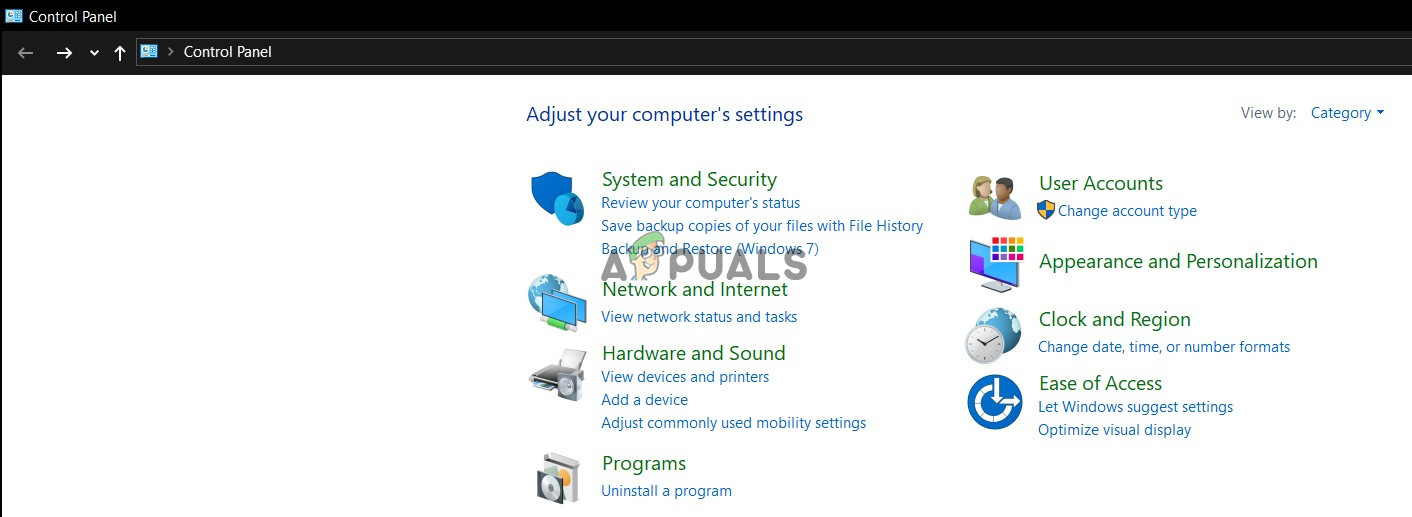 Удалить программу
Удалить программу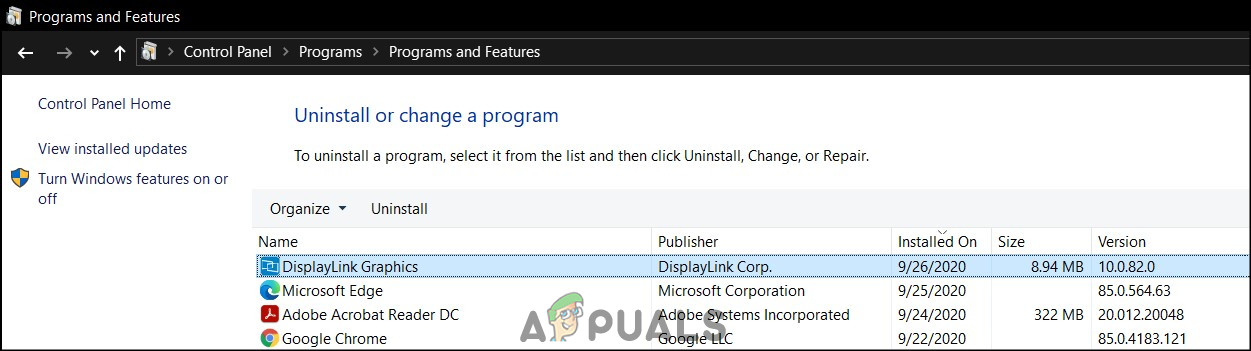 Удалить графику Display Link
Удалить графику Display Link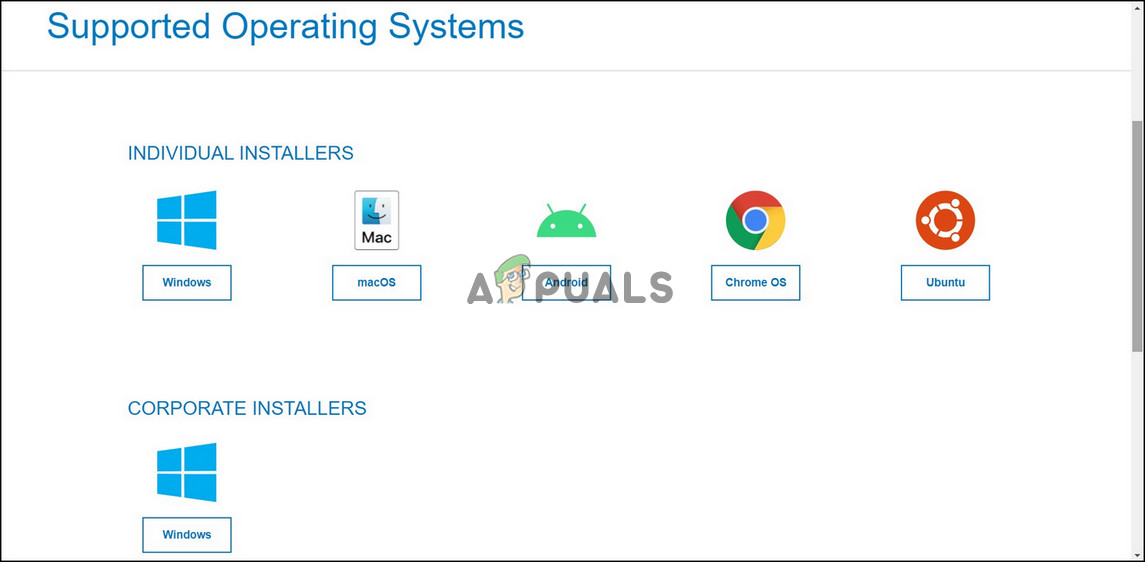 Скачать драйвер в соответствии с ОС
Скачать драйвер в соответствии с ОС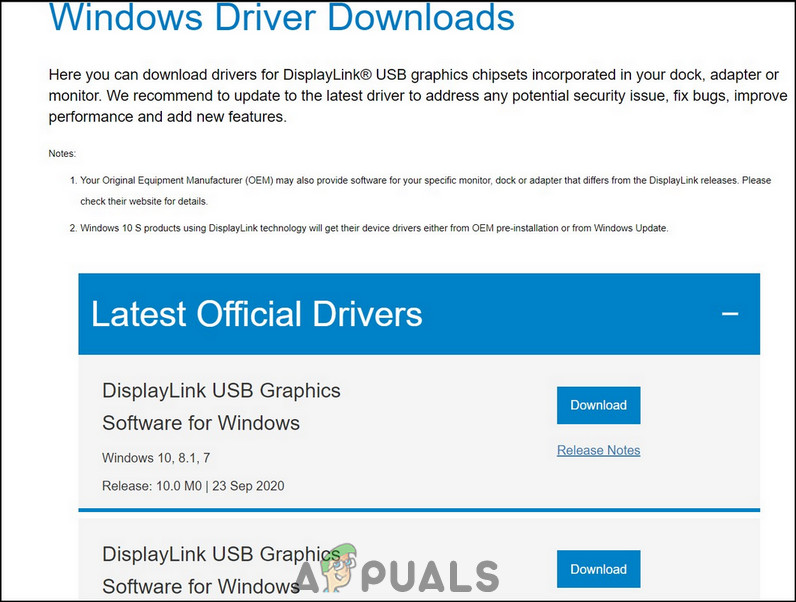 Скачать последние официальные драйверы
Скачать последние официальные драйверы